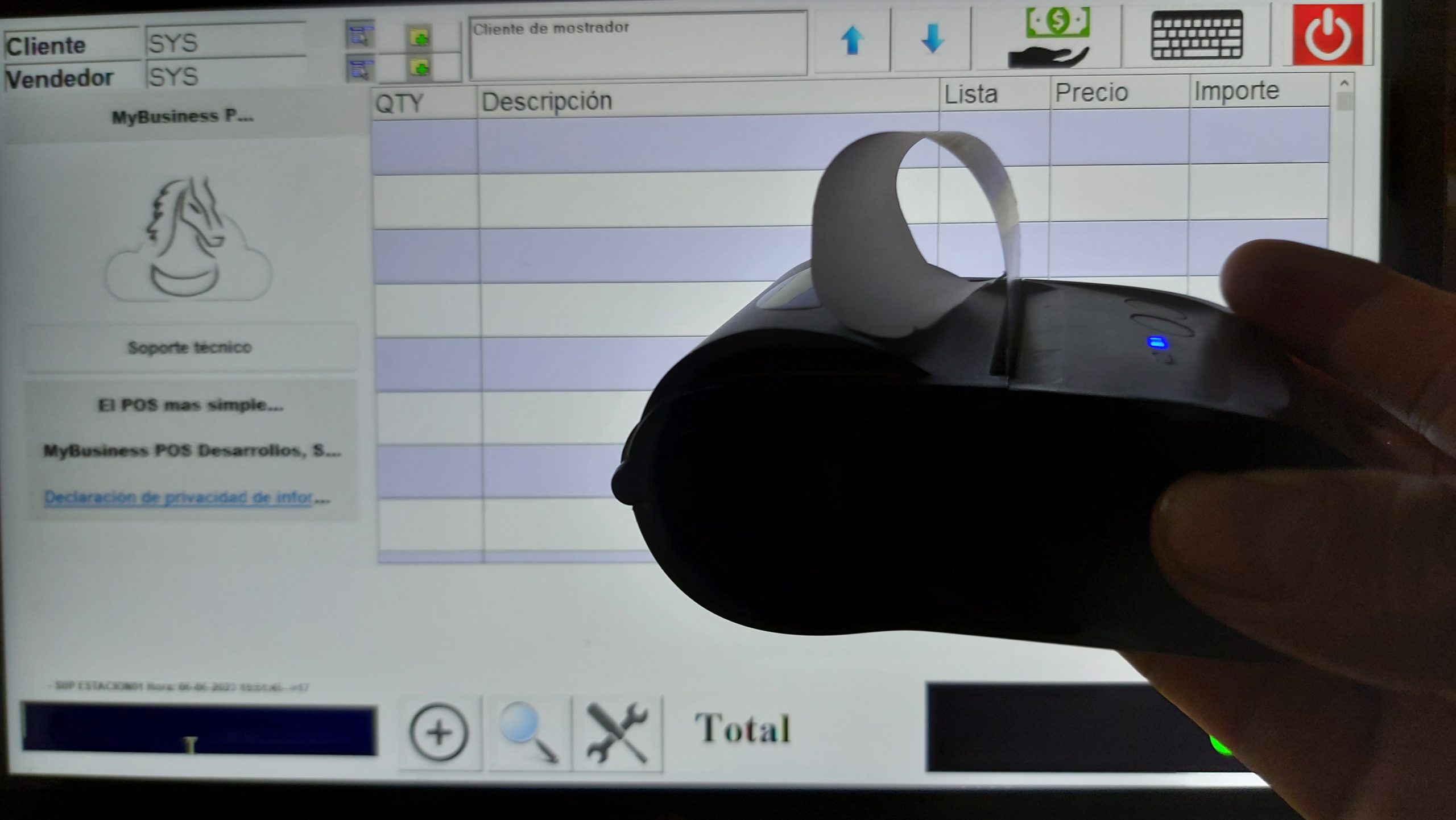Envíanos un Whats al 7222816462 y te asesoraremos a la brevedad en este tema.
¡Prueba el sistema MyBusinessPOS completo por 30 días MyBusiness POS V24!
- 1
- 2

MyBusinessPOS 2017 Manual de Usuario
Requisitos para su instalación: Windows 7 Service Pack 1 o superior.
Windows recomendado para utilizar cualquier versión MyBusinesess POS: Windows 7
Nota importante: se debe ejecutar el sistema como Administrador, dando clic derecho sobre el ícono de MyBusiness POS y seleccionando “Ejecutar como administrador”
¿Qué es MyBusiness POS?
Desde el sitio oficial www.mybusinesspos.com puedes probar la versión que deseas, por supuesto que después de un período de prueba por 30 días, se debe adquirir una licencia de uso.
- MyBusiness POS es un software especializado en Punto de Venta, es decir, en ventas al público, pero también maneja inventarios, clientes, cobranza, proveedores, cuentas por pagar, compras, y mucho mas…
- MyBusiness POS es el software de punto de venta mas vendido a través de los principales mayoristas de punto de venta en México.
- MyBusiness POS cuenta con miles de usuarios, desde micronegocios con una sola terminal, hasta empresas con muchas sucursales y decenas de terminales.
- MyBusiness POS está instalado en un sinfín de giros, entre ellos, Tienda Abarrotes, Mini super, Farmacias, Refaccionarias, Ferreterías, Ropa, Joyería, Zapaterías, Restaurante, Papelería, Cyber, Computadoras, Comercializadora, Estudios clínicos, Bisutería, Dulcería, Servicios informáticos, Hogar, Tortas, Comida corrida, Estudiantes, Soporte, Tienda naturista, Redes, Manufacturera, Consultoría, Tabacalera, Mallas Perimetral, Globos, Consultorio Médico, Mariscos, Construcción, Inmobiliaria, Librería, Soporte técnico, Víveres, Comunicaciones, vinos y licores, Lácteos, ferretera, Diseño, Belleza, Panadería, Jugos, Manufacturera, Fierro y aluminio, Herrería, Tlapalería, Tienda de regalos, Ropa, Refrigeración, Bebidas, Quesos, Embutidos, Básculas, Purificadora, Estética, Bienes Raíces, Perfumería, Pescadería, Utensilios de cocina, CCTV, Semillas y Chiles, Hospital, Cárnicos,Accesorios, Uniformes, Plásticos, Frutas y verduras, Cafetería, Seguridad, Comercio, Textiles, Transportes, Juguetería, Gastronomía, Boutique, Carnitas, Taquería, Jugos y licuados, Impresoras y muchos otros mas…
- En HelpMBP tenemos módulos adicionales para giro específico, el cual tiene costo independiente a la licencia:
- MyBusiness POS Estacionamiento, Control del horario de entrada y cobro por cada noche.
- MyBusiness POS Autolavado, manejo de paquetes de lavado, aspirado, encerado, limpieza de vestiduras.
- MyBusiness POS Gimnasio, Control de accesos a clientes, registro de mensualidades del Gym.
- MyBusiness POS Farmacia, Control de antibióticos, Cédula del doctor y manejo de lotes y caducidades caducidades.
- MyBusiness POS Consultorio Médico, Registro de pacientes.
- MyBusiness POS Estética, manejo de paquetes y descuentos en cortes de cabello, tintes y uñas.
- MyBusiness POS Taller de Autos, Control del ingreso del auto y refacciones necesarias para la reparación del vehículo.
- MyBusiness POS Taller de Celulares, Smartphone, Registro de celulares en reparación y manejo de garantías.
- MyBusiness POS Mensajería, Control de los paquetes.
- MyBusiness POS Lavandería y Tintorería, Registro de las cargas a realizar y de los trajes a aplicar el lavado en seco.
- MyBusiness POS Taller de lavadoras, registro de las lavadoras y electrodomésticos que están pendientes por reparar.
- MyBusiness POS Mausoleo, manejo de nichos y de mensualidades a aplicar por el mantenimiento del nicho. control de planes perpetuidad. Pagos anticipados de nichos.
- MyBusiness POS Funerarias, Registro del fúnebre y de la disponibilidad de la sala de velación. Servicios de carroza.
- MyBusiness POS APAS, Agua Potable y Saneamiento. Control de los cobros mensuales por toma de agua, venta de medidor. manejo de cobranza.
- MyBusiness POS Químicos. Producción de productos. Puede colocar el porcentaje de cada ingrediente de acuerdo a la fórmula.
- MyBusiness POS Escuela,
- MyBusiness POS Cárnicos,
- MyBusiness POS Mueblería, Muebles
- Mybusiness POS Hotel
- MyBusiness POS Motel
- MyBusiness POS Iglesias, Registro de eventos y control de pagos realizados para cada evento religioso
- MyBusiness POS Bicicletas
- MyBusiness POS Cyber
- MyBusiness POS Mantenimiento
- MyBusiness POS Abarrotes. Control de ventas e inventarios
- MyBusiness POS Artesanías, Registro de productos y almacén
- MyBusiness POS Artículos de Belleza, Registro de productos y almacén
- MyBusiness POS Azulejeras, Control de pedidos, ventas y almacén
- MyBusiness POS Boutiques, Registro de inventario y servicios realizados
- MyBusiness POS Cafeterías, Registro de comandas, control de ventas e inventarios
- MyBusiness POS Carnicerías, Registro de ventas, Registro de peso de bascula Torrey
- MyBusiness POS Cerrajerías, Registro de servicios realizados
- MyBusiness POS Comercializadoras, Registro de ventas a granel y ventas mayoreo
- MyBusiness POS Cremerías, Registro de ventas a granel y ventas mayoreo
- MyBusiness POS Dulcerías, Registro de ventas a granel 100 gramos con báscula Torrey eq 10/20, contro de inventario
- MyBusiness POS Electrodomésticos, Control de inventario, pedidos y ventas
- MyBusiness POS Equipo de Cómputo, Control de ventas
- MyBusiness POS Electrónicos, Control de pedidos
- MyBusiness POS Farmacias, Control de antibióticos y caducidades. Registro de ventas
- MyBusiness POS Ferreterías, Control de ventas
- MyBusiness POS Florerías, Control de pedidos de flores, registro de ventas, arreglos especiales para eventos.
- MyBusiness POS Gasolineras, Control de ventas, manejo de impuestos especiales
- MyBusiness POS Jugueterías, Registro de ventas
- MyBusiness POS Joyerías, Control de joyas y registro de ventas
- MyBusiness POS Lencería, Control de prendas y administración de ventas. Manejo de ofertas
- MyBusiness POS Librerías, Control de libros y manejo de ofertas
- MyBusiness POS Llanteras, Control de llantas. Registro de ventas y de servicios realizados.
- MyBusiness POS Minisupers, Control de ventas de abarrotes
- MyBusiness POS Misceláneas, Control de ventas de abarrotes
- MyBusiness POS Mueblerías, Control de Muebles y pedidos
- MyBusiness POS Neverías, Registro de ventas de helados y agua
- MyBusiness POS Panaderías, Registro de ventas, control de inventario, Producción
- MyBusiness POS Papelerías, Registro de comparas y ventas, manejo de ganancias o utilidades
- MyBusiness POS Pefumerías, Registro de ventas
- MyBusiness POS Pinturas, Registro de producción y combinación de colores, manejo de ventas
- MyBusiness POS Plásticos, Control de ventas
- MyBusiness POS Pizzería,
- MyBusiness POS Pollerías, Registro de ventas, registro del peso exacto con báscula Torrey mfq 20/40
- MyBusiness POS Refaccionarias, Registro de ventas, identifica la marca y tipo de auto compatible con la refacción
- MyBusiness POS Regalos, Manejo de ventas y registro de arreglos
- MyBusiness POS Restaurantes, Registro de comandas y ventas
- MyBusiness POS Ropa, registro de ventas, manejo de tallas, colores y modelos
- MyBusiness POS Fast Food, Registro de comandas y ventas
- MyBusiness POS Supermercados, Registro de ventas. control de stock en mínimos y máximos
- MyBusiness POS Telefonía, Registro de ventas y de reparaciones de dispositivos
- MyBusiness POS Tiendas de Deportes, Registro de ventas y de compras
- MyBusiness POS Tortillerías, Registro de ventas y peso real con balanza Torrey mfq 20/40
- MyBusiness POS Tlapalerías, Registro de ventas y servicios
- MyBusiness POS Veterinarias, Registro de ventas y fechas de caducidad. Registro de servicios veterinarios
- MyBusiness POS Vinaterías, Registro de ventas y administración de almacén
- MyBusiness POS Zapaterías, registro de ventas, manejo de tallas, colores y modelos
- Modelorama
- En HelpMBP tenemos la habilidad para desarrollar módulos específicos y adecuar el sistema MyBusinessPOS a las actividades de tu negocio.
Te podemos enviar información más pronto desde Whatsapp 7222816462
La marca MyBusinessPOS es una marca registrada, propiedad de MyBusiness POS Desarrollos y puedes consultarlo en su página oficial. Fuente: www.mybusinesspos.com